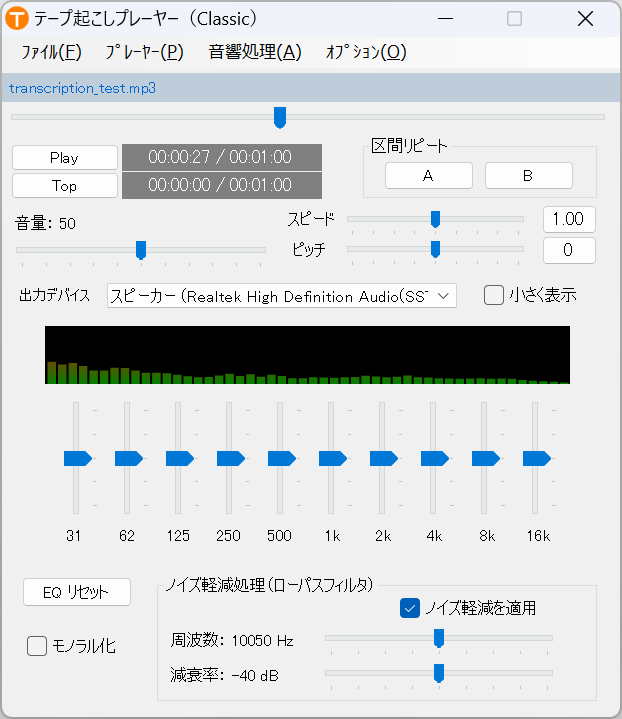
本アプリは、テープ起こし向けの音声ファイル再生プレーヤーです。
ショートカットキーによる、再生・停止、早送り、巻き戻しなど、テープ起こしや文字の校正をする際に必須の機能や、ステレオ音声のモノラル化や音量の小さい音声を適切な音量へ加工するなど、便利な機能にも対応しています。
本アプリについてのお問い合わせは、サポートページ からお願いいたします。
動作(推奨)環境
Windows 10 以降を推奨
対応音声ファイルフォーマット
◆再生時の対応フォーマット
.wav .wave .mp3 .mpeg3 .flac .fla .aiff .aif .aifc .aac .adt .adts
.m2ts .mp2 .3g2 .3gp2 .3gp .3gpp .m4a .m4v .mp4v .mp4
.mov .asf .wm .wmv .wma .mp1 .avi .ac3 .ec3
◆静的ファイル処理の対応フォーマット
.wav .mp3
画面の説明
[プレーヤー] メニュー
[音響処理] メニュー
[オプション] メニュー
[再生] タブ
[キー] タブ
[表示] タブ
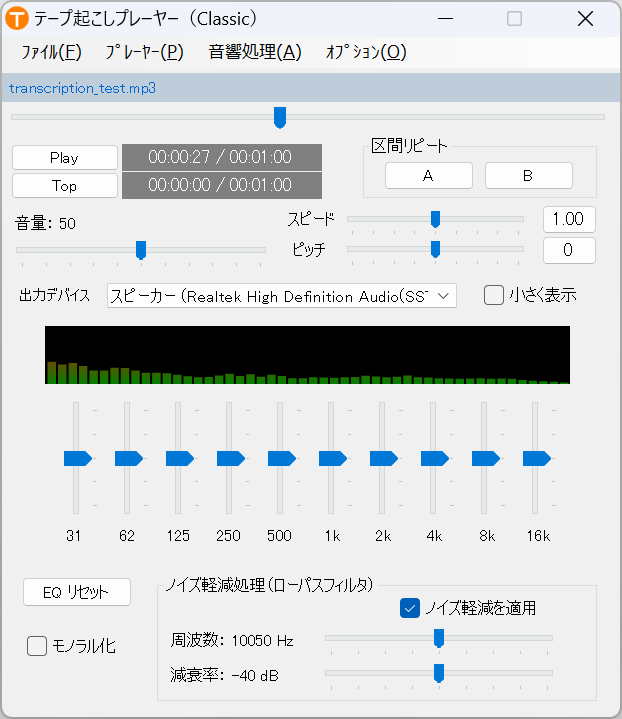
音声ファイルを開く
以下のいずれかの手順で音声ファイルが登録できます。
・メニューの [ファイル] - [開く] を選択して、開きたい音声ファイルを選択
・開きたい音声ファイルを本アプリの画面にドラッグ&ドロップ
Play / Stopボタン
Play / Stopボタンをタップすると、音声ファイルが再生/停止します。(PlayとStopの表示は切り替わります。)
再生開始位置は、現在の位置から「自動巻き戻し秒数」([オプション] - [設定] の [再生] タブ )で指定した秒数分だけ巻き戻った位置になります。
※ テープ起こしに使う場合、再生/停止のキー設定([オプション] - [設定] の [キー] タブ)を行うと便利です。
Topボタン
Topボタンをタップすると、再生位置を先頭に戻します。
区間リピート
リピート再生の開始位置と終了位置を設定することができます。
Aボタンを押した状態にすると、A点(リピート開始点)が指定されます。
Bボタンを押した状態にすると、B点(リピート折り返し点)が指定されます。
Aボタン OFF/Bボタン OFF: 先頭〜最後 をリピート
Aボタン ON /Bボタン OFF: A点〜最後 をリピート
Aボタン OFF/Bボタン ON : 先頭〜B点 をリピート
Aボタン ON /Bボタン ON : A点〜B点 をリピート
※ キー設定([オプション] - [設定] の [キー] タブ)でA点/B点の設定/解除をコントロールすることができます。
※ 「リピート開始音」については、[オプション] - [設定] の [再生] タブ を参照してください。
音量
音量は 0〜100 の範囲で調整できます。(初期値:50)
※ キー設定([オプション] - [設定] の [キー] タブ)で音量の値をコントロールすることができます。
スピード変換
ピッチ(音の高さ)を一定に、スピード(音の速さ)だけを変化させることができます。
スピード変換は 50〜200% の範囲(半分〜倍速)で調整できます。(初期値:1.0 (100%))
※ キー設定([オプション] - [設定] の [キー] タブ)でスピードの値をコントロールすることができます。
ピッチ変換
スピード(音の速さ)を一定に、ピッチ(音の高さ)だけを変化させることができます。
ピッチ変換は -12〜+12 の範囲(-1オクターブ〜+1オクターブ)で調整できます。(初期値:0)
出力デバイス
対応する出力デバイスが一覧で表示されます。出力するデバイスを選択できます。
小さく表示
本アプリの表示を小さくすることができます。「□ 小さく表示」のチェックボックスをOFF/ONにすると、表示の切り替えができます。
※ テープ起こしの作業で、他の表示範囲を確保したいときは、小さく表示しておくと便利です。

イコライザ(EQ)
イコライザは、最大10バンド(各周波数帯域:31, 62, 125, 250, 500, 1k, 2k, 4k, 8k, 16k)が利用できます。
指定された周波数の音量を調整することができます。
また、キー設定([オプション] - [設定] の [キー] タブ)で、各周波数のイコライザの値をコントロールすることができます。
設定したキーを押すと、(最小値を−10、中央値を0、最大値を10として)1段階ずつ増加します。最大値からキーを押すと、最小値に移ります。
EQリセット
EQリセットボタンをタップすると、イコライザの全ての周波数帯域の値を「0(中央)」に戻すことができます。
モノラル化
「□ モノラル化」のチェックボックスをONにすると、ステレオの音声ファイルに対して、モノラル化の処理を行った音声を再生します。
具体的には、Lch(左)とRch(右)のサンプルを加算平均(それぞれを加算して2で割る)した値を再びLchとRchに加えることで、モノラル化を実現しています。
ノイズ軽減処理(ローパスフィルタ)
高周波のノイズを軽減したいときに利用します。ローパスフィルタの演算処理を行います。
音声ファイルの再生中に、ノイズ軽減処理を適用したいときは、「□ ノイズ軽減を適用」のチェックボックスをONにしてください。
周波数: 設定した値より大きい周波数帯域の音は、音量の軽減の対象になります。
減衰率: 軽減の対象になる周波数帯域の音の減衰率を設定します。より明確に減衰させたい場合は、スライダーの値を大きくしてください。
再生・停止
Play/Stopボタンのタップと同じです。
リセット
Topボタンのタップと同じです。
リピートA点の指定、リピートB点の指定
区間リピートのAボタン/Bボタンのタップと同じです。
カウンターコピー、カウンター指定
カウンター(再生位置)についての便利な機能です。
カウンターコピー: カウンターの値をクリップボードにコピーする機能
カウンター指定 : クリップボードのカウンターの値をカウンターに指定する機能
■ カウンターコピー
以下のいずれかの手順でカウンターコピーを実行できます。
・メニューの [プレーヤー] - [カウンターコピー] を選択
・キーの設定([オプション] - [設定] の [キー] タブ)で設定した「カウンターコピー」のキーを押す
(hh: 時 mm: 分 ss: 秒)
■ カウンター指定
テキストエディタ(メモ帳など)に指定したいカウンターの文字列(例 00:12:46)を入力して、そのの文字列をコピーします。
その後、以下のいずれかの手順でカウンター指定を実行できます。
・メニューの [プレーヤー] - [カウンター指定] を選択
・キーの設定([オプション] - [設定] の [キー] タブ)で設定した「カウンター指定」のキーを押す
※ 時、分、秒、コロン(:)は、いずれも半角で入力して下さい。
音声ファイル時間コピー
(hh: 時 mm: 分 ss: 秒)
※ キー設定([オプション] - [設定] の [キー] タブ)で音声ファイル時間コピーを取得することができます。
音響処理を適用した音声ファイルを作成することができます。
ノーマライズ
ノーマライズは、最大の音量を検知して、音が歪まない音圧を基準として、全体の音量を上げる処理を行います。(音量の正規化)
メニューの [音響処理] - [ノーマライズ] を選択すると、保存ダイアログが表示されます。
作成したいファイル名を入力して「保存」を選択すると、ノーマライズされた音声ファイルが作成されます。
オートマキシマイズ
オートマキシマイズは、設定した目標の音量に対して、全体の音量を調整をする処理を行います。
メニューの [音響処理] - [オートマキシマイズ] を選択すると、音量調整のダイアログが表示されます。
音量スライダーを調整して、「OK」ボタンを選択すると、保存ダイアログが表示されます。
作成したいファイル名を入力して「保存」を選択すると、オートマキシマイズされた音声ファイルが作成されます。

モノラル化
モノラル化は、ステレオの音声ファイルに対して、LchとRchのサンプルを加算平均した値を再びLchとRchに加える処理を行います。
ステレオ録音された音声をモノラル化することにより、LchとRchで同じ音声として聞くことができ、データによっては音声が聞き取りやすくなるので便利です。
メニューの [音響処理] - [モノラル化] を選択すると、保存ダイアログが表示されます。
作成したいファイル名を入力して「保存」を選択すると、モノラル化された音声ファイルが作成されます。
ノイズ軽減処理
ノイズ軽減処理は、高周波のノイズを軽減したいときに利用します。ローパスフィルタの演算処理を行います。
「ノイズ軽減処理」の枠内の「周波数」スライダーと「減衰率」スライダーから、軽減したい状態に調整します。
メニューの [音響処理] - [ノイズ軽減処理] を選択すると、保存ダイアログが表示されます。
作成したいファイル名を入力して「保存」を選択すると、ノイズ軽減処理された音声ファイルが作成されます。
メニューの [オプション] - [設定] を選択して、設定画面を開きます。

再生に関する設定を行います。
■ 自動巻き戻し秒数
再生開始位置は、現在の位置から指定した秒数分だけ巻き戻った位置になります。
■ 早送・巻戻秒数
キー設定で「早送り」「巻き戻し」に設定されたキーを押したとき、指定した秒数分だけ「早送り」「巻き戻し」されます。
■ 再生速度
キー設定で「速度変更+」「速度変更-」に設定されたキーを押したとき、指定した速度に「+」「-」されます。
※ キー設定は、[オプション] - [設定] の [キー] タブ を参照してください。
■ リピート開始音
リピート開始音を設定すると、リピート開始点で開始音を鳴らすことができます。
リピート開始音枠にある「参照」ボタンをタップして、ファイルを開く画面で登録したい音声ファイルを選択します。
※ リピート開始音に設定する音声ファイルは、再生時間が短いファイルを選択してください。

ショートカットキーの設定を行います。
■ キーの設定
1. 設定したい機能を選択します。
2. 設定したいキーを操作すると、(既に登録されていない)設定可能なキーであれば、「新しいキー設定」にキーが表示されます。
3. 「設定」ボタンをタップすると、「現在のキー設定」に表示が移ります。
変更や解除したい場合は、「解除」ボタンをタップすると、現在の設定が解除されます。
※ 他のアプリケーションで設定されているショートカットキーと重複しないように注意してください。
■ ノンロックモードの設定
ノンロックモードは、設定したショートカットキーを押している間だけ処理を行う機能です。
本アプリでは「再生・停止キー」のみに対応しています。
(設定したショートカットキーを押している間は再生して、離すと停止します。)
※ ノンロックモードでは、Ctrl, Shift, Alt, CapsLock は使用しないことをお勧めします。正常に動作しない場合があります。

■ 常に手前に表示
「□ 常に手前に表示」のチェックボックスをONにすると、本アプリが常に手前に表示されるようになります。
Copyright(C) Loop-Sessions.LLC. All rights reserved.